电脑自带写字板如何替换文字
来源:网络收集 点击: 时间:2024-06-26【导读】:
电脑自带的写字板可以对文字进行简单的编辑,还可以画画,插入图片,非常的好用。我们可以使用替换功能,将同样的字体进行快速的替换,免除我们编辑的时候,写错了字,还得一个个删除,在重新写入。下面小编告诉大家电脑自带的写字板如何替换文字。工具/原料more写字板文字方法/步骤1/6分步阅读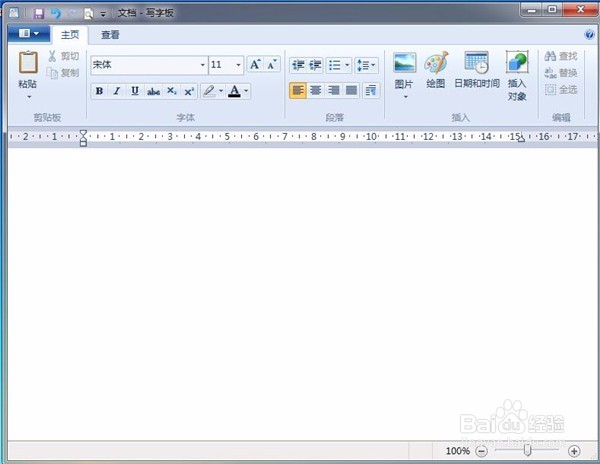 2/6
2/6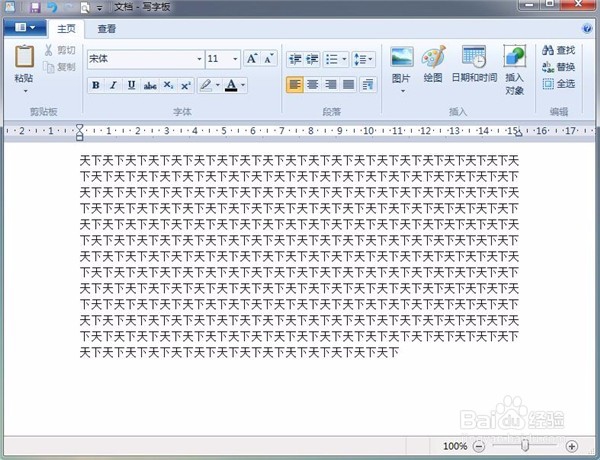 3/6
3/6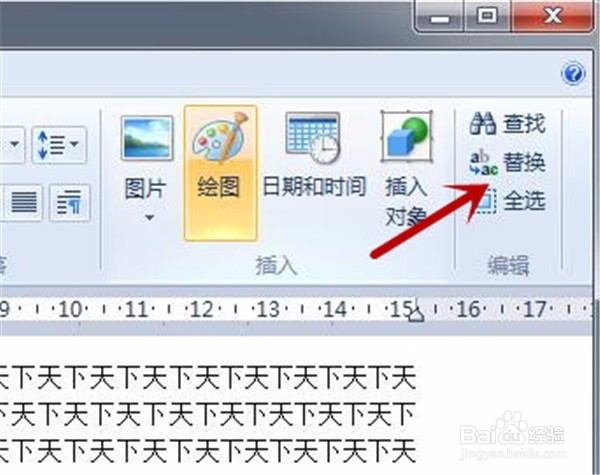
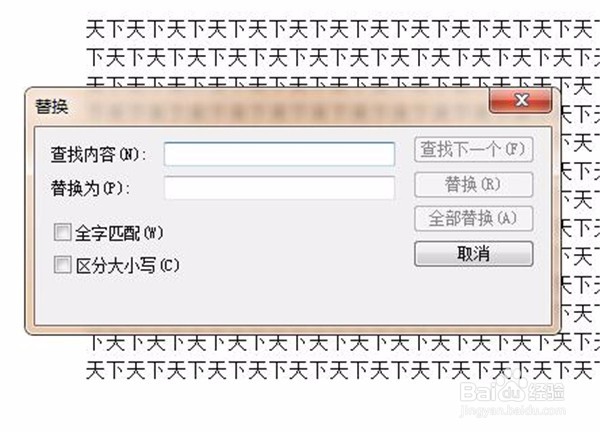 4/6
4/6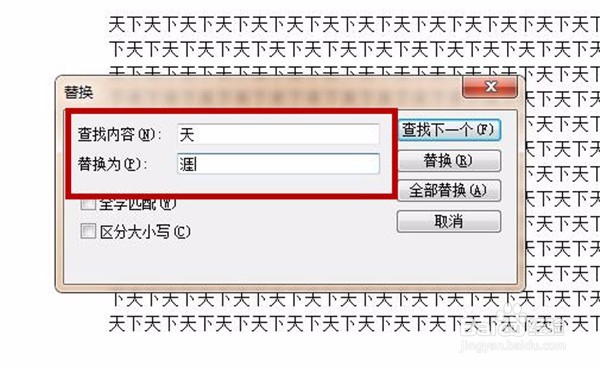 5/6
5/6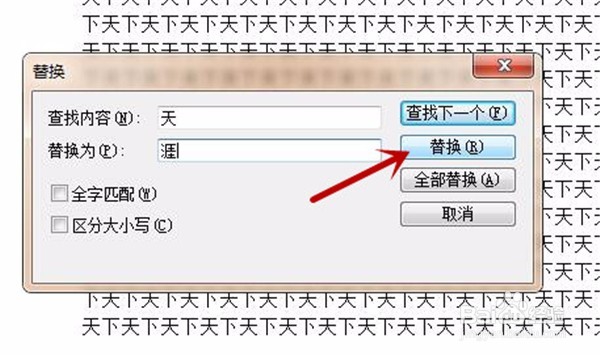
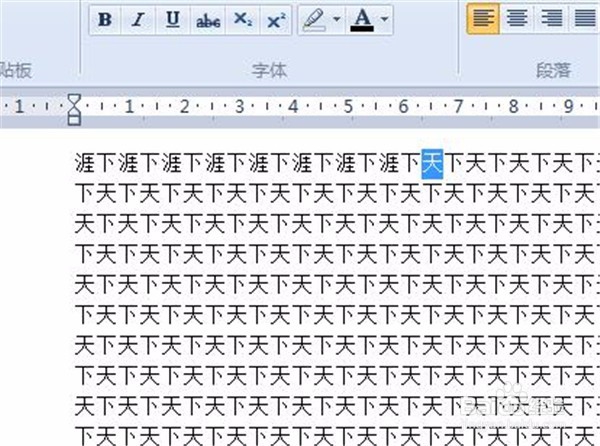 6/6
6/6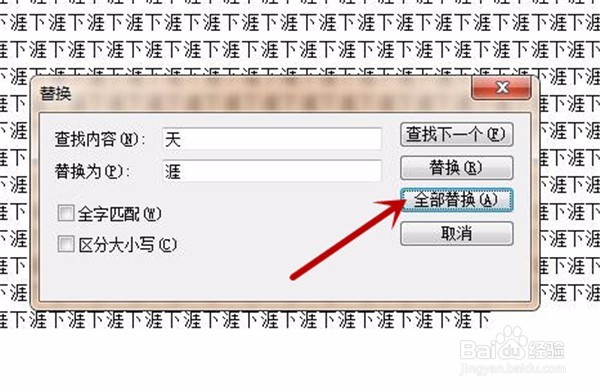
 软件写字板替换替换文字替换
软件写字板替换替换文字替换
首先我们需要打开电脑自带的写字板,在开始菜单中的程序里面可以找到,点击即可打开。
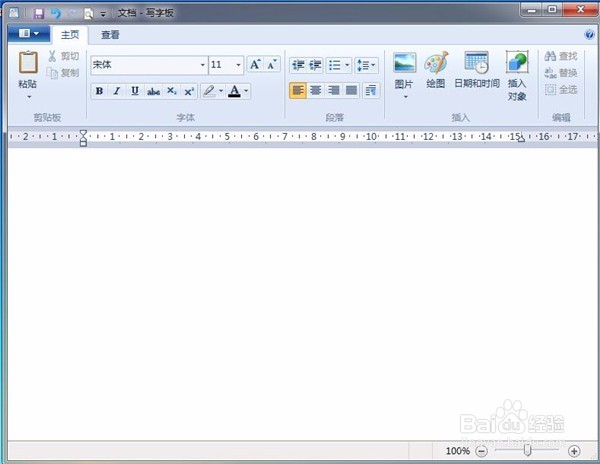 2/6
2/6之后小编输入一堆天下作为演示,大家可能是其它文字,不过没关系,方法是一样的,按照小编的方法操作即可。
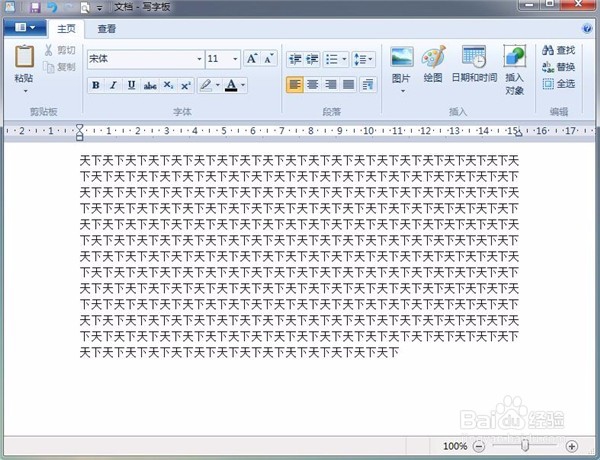 3/6
3/6之后点击写字板主界面功能区上方的,编辑选项里面的“替换”,即可打开替换的操作界面,我们进行操作即可。
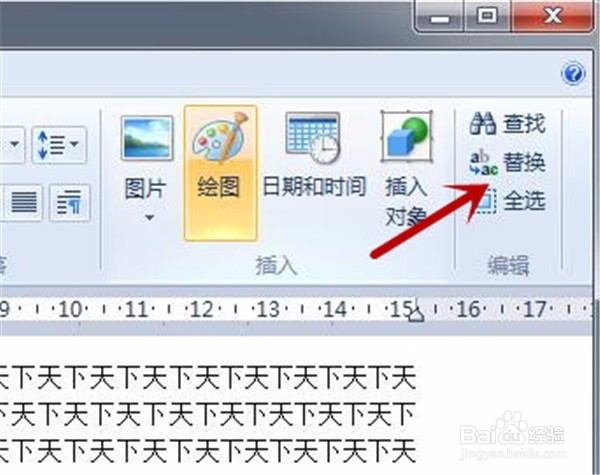
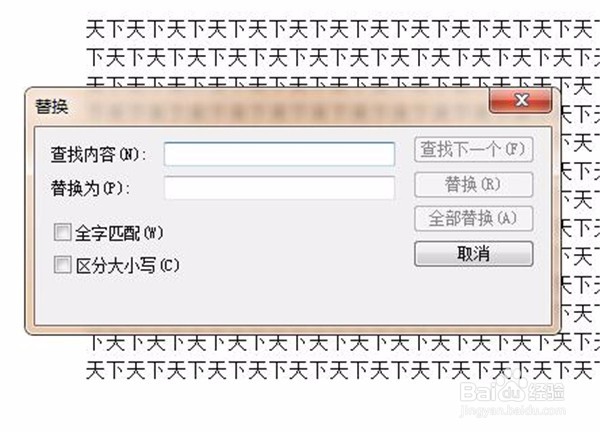 4/6
4/6之后我们在查找对话框中的“查找内容”中输入需要替换的文字,在“替换为”的地方输入需要替换成的文字即可。
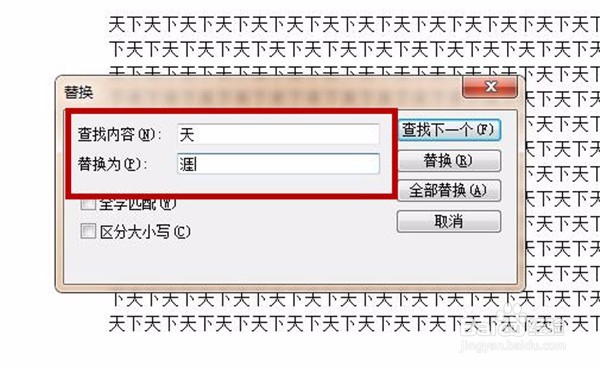 5/6
5/6之后我们点击右侧的“替换”,即可一个一个的替换相同的文字,每点击一下,替换一个相同的文字,是按顺序从前往后替换。
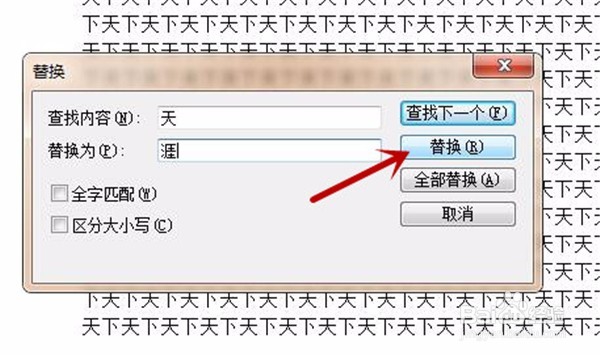
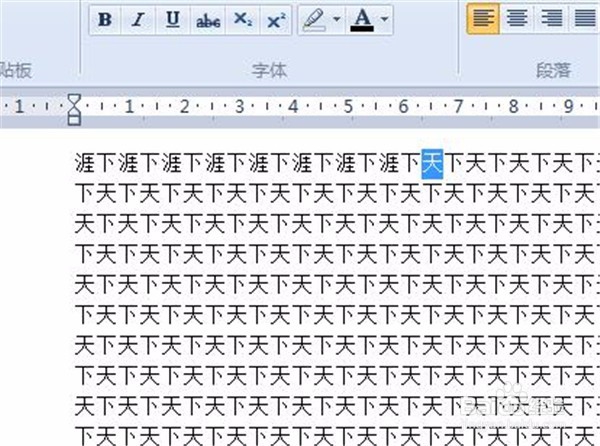 6/6
6/6我们点击右侧的“全部替换”,可以将写字板中全部的相同文字替换到,只需要点击一下即可全部替换,非常的方便。
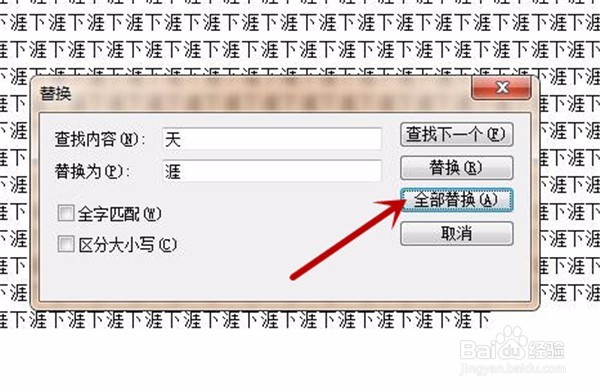
 软件写字板替换替换文字替换
软件写字板替换替换文字替换 版权声明:
1、本文系转载,版权归原作者所有,旨在传递信息,不代表看本站的观点和立场。
2、本站仅提供信息发布平台,不承担相关法律责任。
3、若侵犯您的版权或隐私,请联系本站管理员删除。
4、文章链接:http://www.1haoku.cn/art_917273.html
上一篇:钉钉怎么分享文档给好友
下一篇:画青蛙的步骤与方法
 订阅
订阅